由于键盘鼠标作为用户操作win7系统的重要输入设备,因此我们使用的电脑中都有外接适合自己的键盘鼠标设备,然而近日有用户在启动win7电脑之后,却莫名遇到了键盘鼠标输入没反应
由于键盘鼠标作为用户操作win7系统的重要输入设备,因此我们使用的电脑中都有外接适合自己的键盘鼠标设备,然而近日有用户在启动win7电脑之后,却莫名遇到了键盘鼠标输入没反应的情况,对此win7开机后键盘鼠标失灵怎么办呢?这里小编就给大家带来win7开机后鼠标键盘无响应修复方法。
1、 先重新插拔鼠标键盘接口,排除接口问题。如果不行重启电脑,没有鼠标不能重启,长按关机键就可以关机。

2、开机的时候按F8键(这时键盘肯定能用),然后到高级启动选项下选择带网络的安全模式。
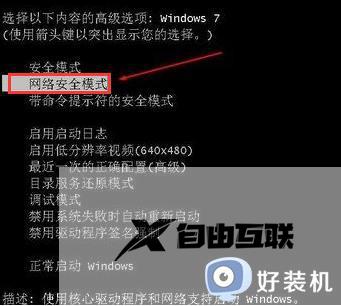
3、这时启动到安全模式开机,USB鼠标键盘也是能用的,带网络的。
这时我们更新一下USB驱动就可以了。
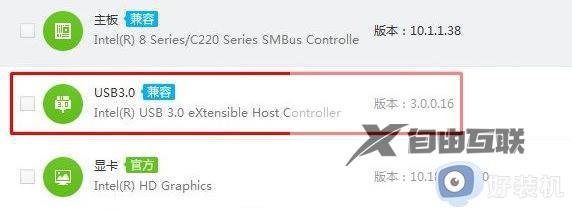
以上就是小编给大家介绍的win7开机后鼠标键盘无响应修复方法了,有遇到相同问题的用户可参考本文中介绍的步骤来进行修复,希望能够对大家有所帮助。
【出处:阜宁网站开发公司 http://www.1234xp.com/funing.html 网络转载请说明出处】